Možná víte, že Windows 8 je dodáván s Windows automatické ukončení aplikací funkce, která hledá všechny aktivní konzoly a GUIaplikace založené na vypnutí a restartování systému a násilně je uzavře. Přestože vám tato funkce pomůže rychle ukončit všechny aplikace a procesy, které jsou zaseknuté v zablokování nebo v živém zámku, často je třeba před vypnutím systému Windows uložit všechny změny provedené v aktuálně spuštěné aplikaci. Windows 8, stejně jako předchozí verze systému Windows, umožňuje správcům systému změnit tuto politiku vypínání systému. Pokud jste správce systému, můžete nastavit systém Windows tak, aby vždy pozastavil proces vypínání a restartování systému, dokud uživatelé ručně nezavřou všechny spuštěné obslužné programy konzoly a GUI. Pomocí modulu snap-in konzola Microsoft Management Console, konkrétně editoru místních skupin, kterýkoli uživatel, který patří Administrátoři skupina může zakázat automatické ukončení programů při vypnutí systému.
Zásady vypínání se také zabývají těmi aplikacemi, které mohou násilně pozastavit nebo odložit proces vypínání systému Windows, dokud nebudou spuštěny jejich úkoly. Tyto aplikace pošlou rušení volání ukončit proces a poté provést své úkoly na pozadí. Po dokončení všech čekajících úkolů odešlou signál systému Windows k vypnutí / restartování systému. Pokud zakážete automatické ukončení aplikací nastavení politiky, pak CMD i GUIaplikace bez viditelných oken nejvyšší úrovně nebudou ukončeny a vy musíte buď ručně ukončit své úkoly, nebo počkat, až uvolní své procesy z paměti.
Chcete-li začít, ujistěte se, že jste se přihlásili jako správce nebo zda jste potřebovali administrátorská práva k otevření a změně místních zásad. Nejprve přejděte na úvodní obrazovku, napište gpedit.msc, vyberte Aplikace z pravého postranního panelu a poté v hlavním okně klikněte na gpedit.

Otevře se Editor místních zásad skupiny. Nyní přejděte na Konfigurace počítače—> Šablony pro správu—> Systém—> Možnosti vypnutí. Stačí dvakrát kliknout Vypněte automatické ukončení aplikací, které blokují nebo ruší vypnutí nastavení politiky.
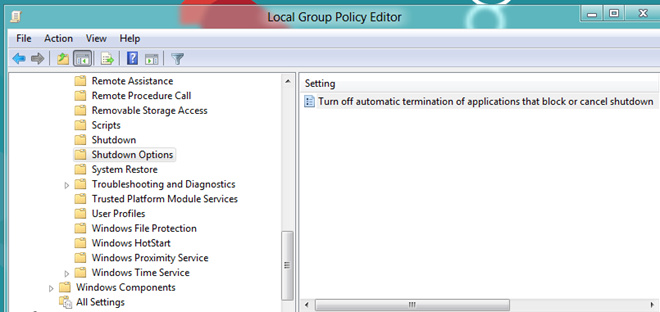
Nyní vyberte Povoleno z horní části a poté klepněte na Aplikovat následován OK. Tím se nastaví Windows, aby při vypnutí systému hledaly aplikace bez oken nejvyšší úrovně, a pozastavení systému, dokud budou jejich procesy spuštěny na pozadí.
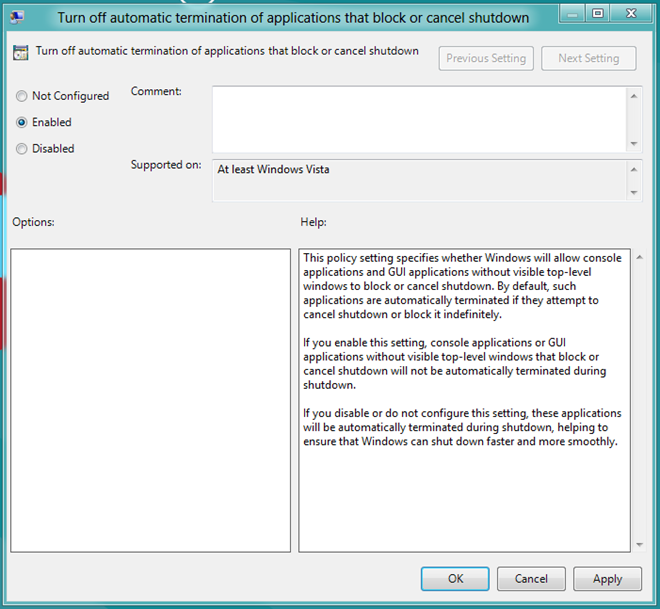
Nyní zavřete Editor místních zásad skupiny a vyvolejte konzolu Windows Run pomocí kombinace klávesových zkratek Win + R. Stačí napsat gpupdate / force a stiskem klávesy Enter násilně aktualizujete zásady místní skupiny.
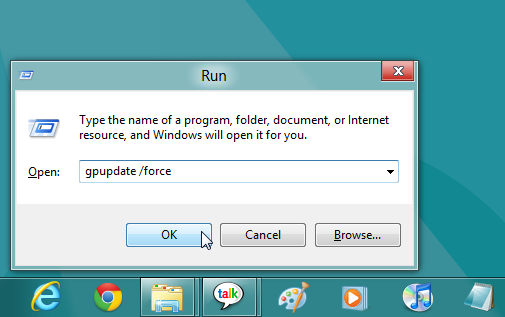
Za účelem ověření, zda Windows ukončí Windows 7aplikace konzoly / GUI bez viditelného okna nejvyšší úrovně, vypnutí nebo restartování systému. Pokud násilně ukončí aplikace na pozadí, restartujte systém, přihlaste se do svého uživatelského účtu a restartujte nebo vypněte systém a zkontrolujte, zda je automatické ukončení aplikace zakázáno nebo ne.













Komentáře